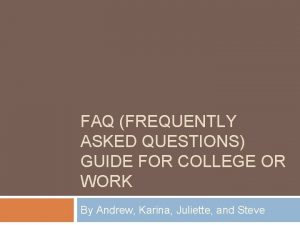FAQ 1 Adakah perlu clockin clockout mengikut Waktu
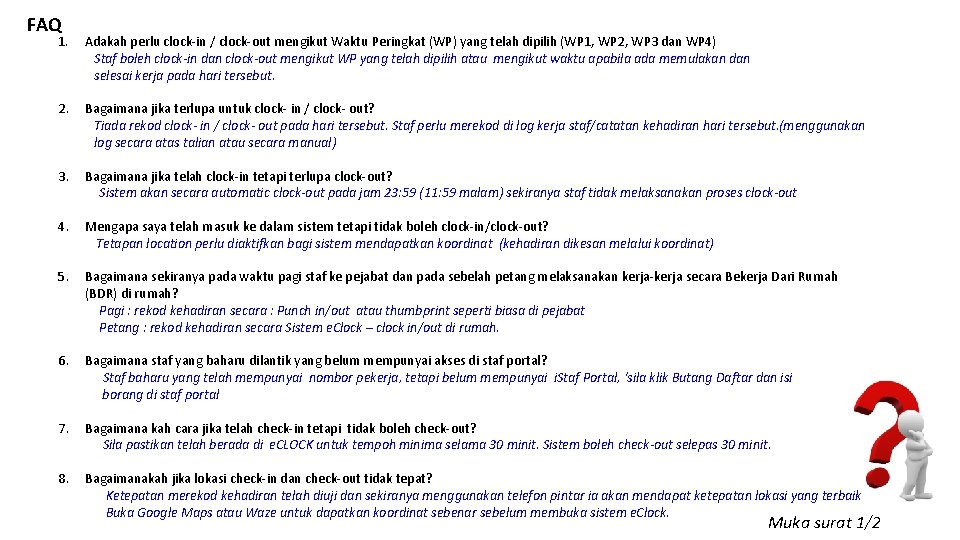
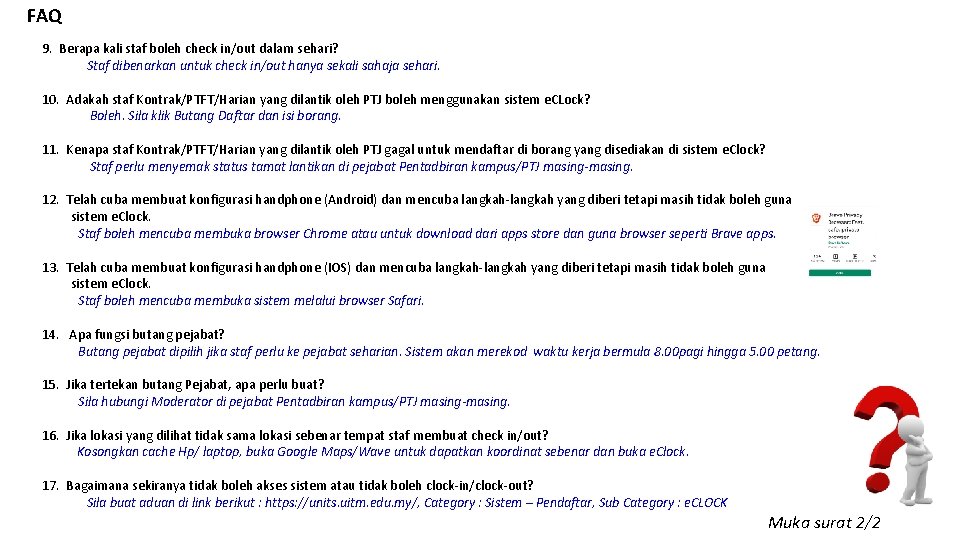
- Slides: 2
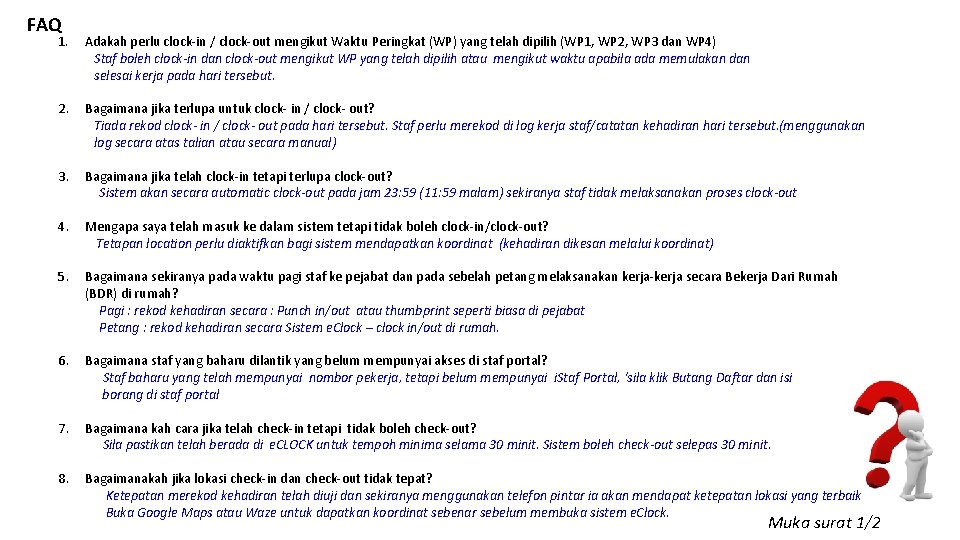
FAQ 1. Adakah perlu clock-in / clock-out mengikut Waktu Peringkat (WP) yang telah dipilih (WP 1, WP 2, WP 3 dan WP 4) Staf boleh clock-in dan clock-out mengikut WP yang telah dipilih atau mengikut waktu apabila ada memulakan dan selesai kerja pada hari tersebut. 2. Bagaimana jika terlupa untuk clock- in / clock- out? Tiada rekod clock- in / clock- out pada hari tersebut. Staf perlu merekod di log kerja staf/catatan kehadiran hari tersebut. (menggunakan log secara atas talian atau secara manual) 3. Bagaimana jika telah clock-in tetapi terlupa clock-out? Sistem akan secara automatic clock-out pada jam 23: 59 (11: 59 malam) sekiranya staf tidak melaksanakan proses clock-out 4. Mengapa saya telah masuk ke dalam sistem tetapi tidak boleh clock-in/clock-out? Tetapan location perlu diaktifkan bagi sistem mendapatkan koordinat (kehadiran dikesan melalui koordinat) 5. Bagaimana sekiranya pada waktu pagi staf ke pejabat dan pada sebelah petang melaksanakan kerja-kerja secara Bekerja Dari Rumah (BDR) di rumah? Pagi : rekod kehadiran secara : Punch in/out atau thumbprint seperti biasa di pejabat Petang : rekod kehadiran secara Sistem e. Clock – clock in/out di rumah. 6. Bagaimana staf yang baharu dilantik yang belum mempunyai akses di staf portal? Staf baharu yang telah mempunyai nombor pekerja, tetapi belum mempunyai i. Staf Portal, ‘sila klik Butang Daftar dan isi borang di staf portal 7. Bagaimana kah cara jika telah check-in tetapi tidak boleh check-out? Sila pastikan telah berada di e. CLOCK untuk tempoh minima selama 30 minit. Sistem boleh check-out selepas 30 minit. 8. Bagaimanakah jika lokasi check-in dan check-out tidak tepat? Ketepatan merekod kehadiran telah diuji dan sekiranya menggunakan telefon pintar ia akan mendapat ketepatan lokasi yang terbaik Buka Google Maps atau Waze untuk dapatkan koordinat sebenar sebelum membuka sistem e. Clock. Muka surat 1/2
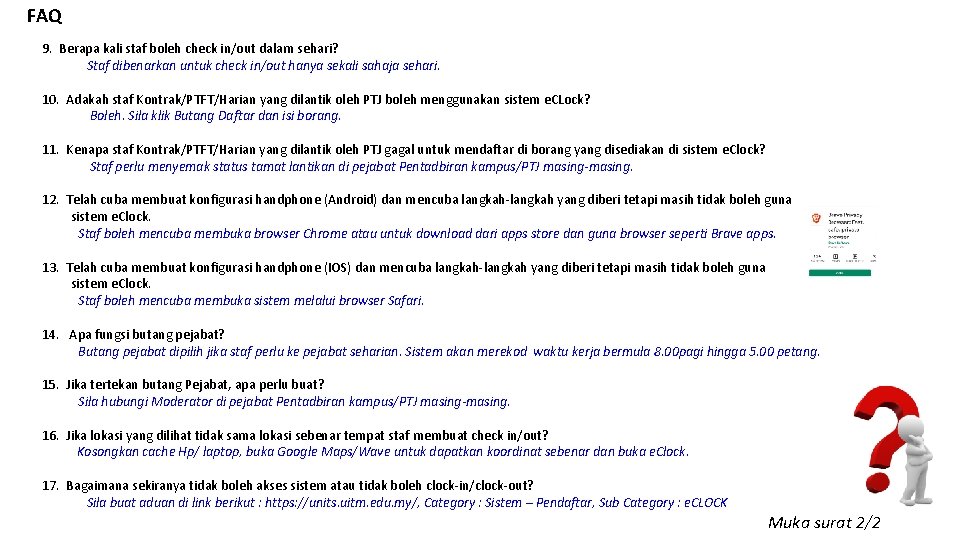
FAQ 9. Berapa kali staf boleh check in/out dalam sehari? Staf dibenarkan untuk check in/out hanya sekali sahaja sehari. 10. Adakah staf Kontrak/PTFT/Harian yang dilantik oleh PTJ boleh menggunakan sistem e. CLock? Boleh. Sila klik Butang Daftar dan isi borang. 11. Kenapa staf Kontrak/PTFT/Harian yang dilantik oleh PTJ gagal untuk mendaftar di borang yang disediakan di sistem e. Clock? Staf perlu menyemak status tamat lantikan di pejabat Pentadbiran kampus/PTJ masing-masing. 12. Telah cuba membuat konfigurasi handphone (Android) dan mencuba langkah-langkah yang diberi tetapi masih tidak boleh guna sistem e. Clock. Staf boleh mencuba membuka browser Chrome atau untuk download dari apps store dan guna browser seperti Brave apps. 13. Telah cuba membuat konfigurasi handphone (IOS) dan mencuba langkah-langkah yang diberi tetapi masih tidak boleh guna sistem e. Clock. Staf boleh mencuba membuka sistem melalui browser Safari. 14. Apa fungsi butang pejabat? Butang pejabat dipilih jika staf perlu ke pejabat seharian. Sistem akan merekod waktu kerja bermula 8. 00 pagi hingga 5. 00 petang. 15. Jika tertekan butang Pejabat, apa perlu buat? Sila hubungi Moderator di pejabat Pentadbiran kampus/PTJ masing-masing. 16. Jika lokasi yang dilihat tidak sama lokasi sebenar tempat staf membuat check in/out? Kosongkan cache Hp/ laptop, buka Google Maps/Wave untuk dapatkan koordinat sebenar dan buka e. Clock. 17. Bagaimana sekiranya tidak boleh akses sistem atau tidak boleh clock-in/clock-out? Sila buat aduan di link berikut : https: //units. uitm. edu. my/, Category : Sistem – Pendaftar, Sub Category : e. CLOCK Muka surat 2/2